如何解决iPhone出现无服务错误的问题
 发布于2023-04-28 阅读(0)
发布于2023-04-28 阅读(0)
扫一扫,手机访问
一些iPhone用户已经开始报告一个问题,即他们的iPhone上没有蜂窝服务来拨打任何电话,消息,互联网等。当他们打开控制中心时,他们的iPhone屏幕上不会出现服务错误。
当用户不在移动网络的覆盖区域内时,就会发生这种情况,这是主要的有效原因。其他可能性是iPhone中的一些软件错误/技术问题,iPhone上的网络连接故障,SIM卡问题等。
考虑到这些因素,我们提出了某些最佳解决方案,可帮助您解决以下文章中iPhone上的无服务错误。
初步修复
重新启动苹果手机
当iPhone中存在一些技术故障时,它会在iPhone上产生一些错误和问题,例如没有服务错误等。因此,要解决此问题,您需要重新启动iPhone一次。
要重新启动iPhone,首先,您需要转到“常规设置>”。现在将常规页面向下滚动到底部,然后点击“关机”并将滑块移动到右侧以完全关闭iPhone。之后,按住iPhone的音量调高和电源按钮,直到在屏幕上看到Apple徽标。这将重新启动您的iPhone。
更新你的苹果手机
如果您的iPhone软件已过时,这也可能导致本文上文讨论的问题。因此,我们建议用户不时更新他们的设备,以避免此类问题。
因此,要更新iPhone,您必须在iPhone上打开“设置”应用程序,然后选择“常规”选项。然后转到“常规”页面上的“软件更新”选项并等待一段时间,直到它在线搜索更新并加载它们。
看到任何可用更新后,请下载并安装在iPhone上以进行更新。
弹出SIM卡并清洁它
如果您遇到任何问题,尤其是iPhone上的蜂窝网络,可能是由于iPhone内部放置的SIM卡。为了解决此问题,我们建议我们的用户尝试从iPhone中取出SIM卡并清洁一次。
为此,您首先必须拿一个尖头针并将其插入iPhone侧面的SIM卡夹中。这会从 iPhone 中弹出 SIM 卡夹。取出 SIM 卡夹后,从卡座中取出 SIM 卡并用干净的布擦拭,以确保上面没有灰尘或污垢。
清洁SIM卡后,将其再次放在SIM卡座上,然后将其重新插入iPhone。现在,您将看到该服务已在您的iPhone上恢复运行。
修复1 –启用然后禁用飞行模式
启用飞行模式后,会断开与iPhone(包括蜂窝网络)的所有网络连接。因此,启用飞行模式然后禁用它将刷新iPhone上的蜂窝网络,并可以解决此问题。
请按照以下步骤操作。
步骤1: 在iPhone上打开“设置”应用。
第2步: 一旦 设置 应用程序打开,在顶部,您将看到飞行模式选项。
步骤3: 要启用它,只需点击飞行模式的切换开关,如下所示。
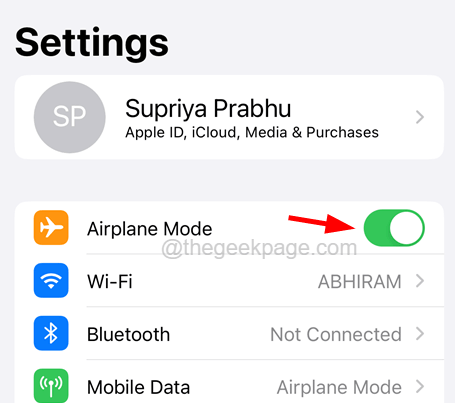
步骤4:这将断开iPhone上的所有网络连接。
步骤5: 之后,通过点击其切换按钮禁用飞行模式,如下图所示。
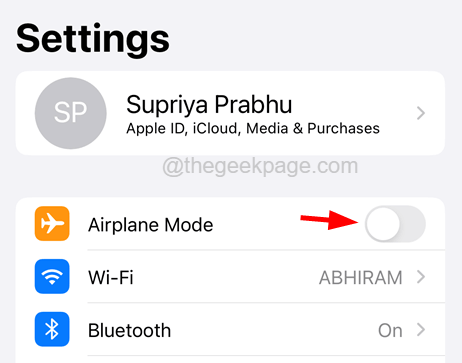
修复2 –禁用iPhone上的SIM PIN(英语)
如果任何用户在您的iPhone上为您的SIM卡启用了SIM PIN,则可能是此问题背后的原因。因此,我们建议我们的用户检查 sim 引脚是否已启用,如果是,请使用下面说明的以下步骤禁用它。
步骤1: 首先在iPhone上启动“设置”应用程序。
步骤2: 启动“设置”应用后,点击“移动数据”选项,如下面的屏幕截图所示。
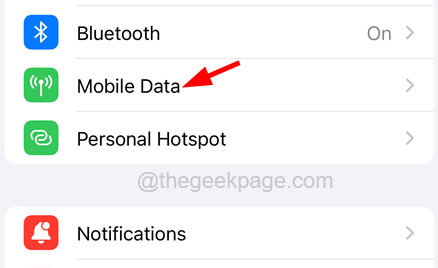
步骤3: 接下来,通过单击“移动数据”页面上的SIM PIN选项。
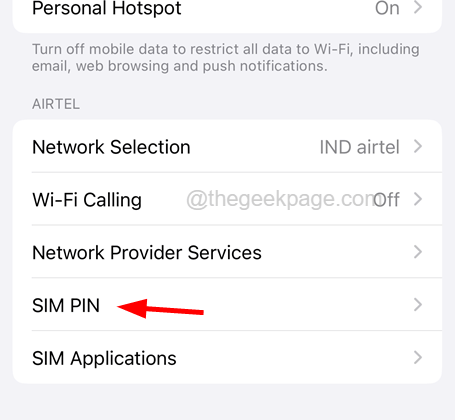
步骤4: 现在确保SIM PIN的切换按钮已禁用,如下所示。
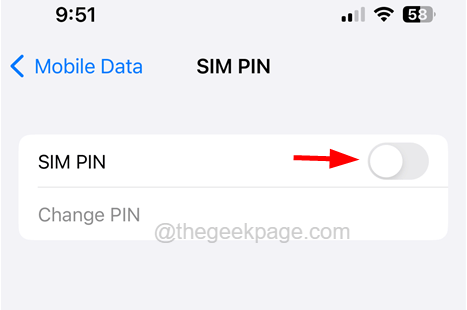
修复3 –手动选择网络
有时,如果在iPhone的软件上进行网络选择,它可能无法从可用的网络服务中选择正确的网络。因此,我们可能必须按照以下步骤从iPhone上的搜索结果中手动选择适当的网络。
步骤1: 为此,您必须先转到iPhone上的“设置”应用。
步骤2: 然后点击 移动数据 设置菜单中的选项,如下所示。
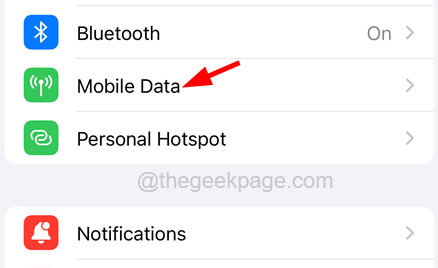
步骤3: 现在点击 网络选择 选项。
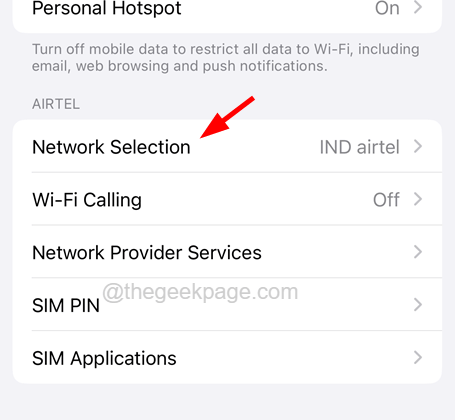
步骤4: 如果启用了“自动”选项,请通过点击其切换按钮将其禁用,如下所示。
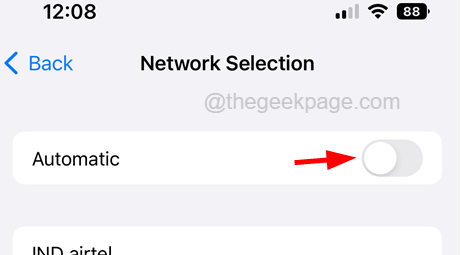
步骤5: 现在,这将开始搜索您所在地区周围所有可能的网络。
步骤6: 显示网络的所有搜索结果后,从结果中选择您的蜂窝网络。
修复4 –检查是否有任何运营商更新
如果您的iPhone固件未更新,则此类问题必然会发生在iPhone上。现在我们能做的就是检查我们的iPhone的蜂窝网络是否有任何可用的更新。以下是有关如何执行此操作的步骤。
步骤1: 首先在iPhone上打开“设置”应用程序。
第2步: 启动“设置”应用后,向下滚动并选择 常规 点击它的选项。
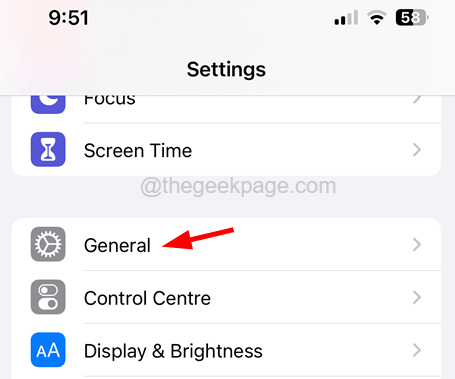
第三步: 在“常规”页面上,通过点击顶部的“关于”选项。
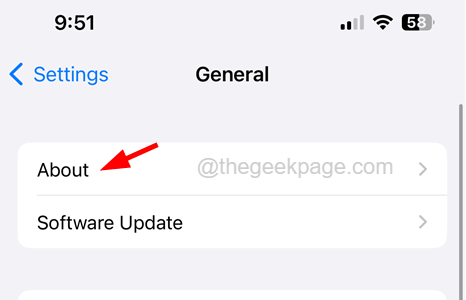
第 4 步:向下滚动“关于”页面到物理 SIM 卡。
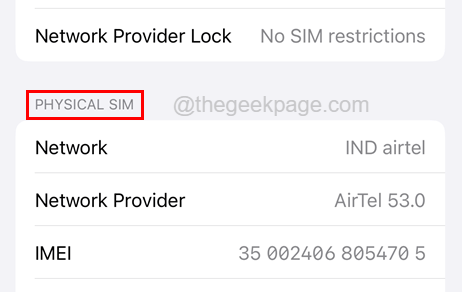
步骤5:如果蜂窝网络有任何可用更新,它将提示您进行更新。
步骤6:然后请更新它并按照屏幕上的说明完成该过程。
修复5 –在iPhone上重置网络设置
当您看到到目前为止在解决此问题方面没有任何效果时,您所能做的就是按照以下步骤重置iPhone上的网络设置。
步骤1: 为此,您需要转到iPhone上的“设置”应用。
第2步: 出现“设置”应用后,点击“常规”选项,如下所示。
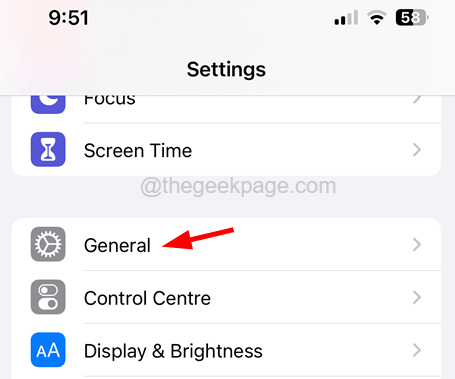
步骤3: 常规页面打开后,向下滚动到底部,然后单击 转移或重置iPhone 选项。
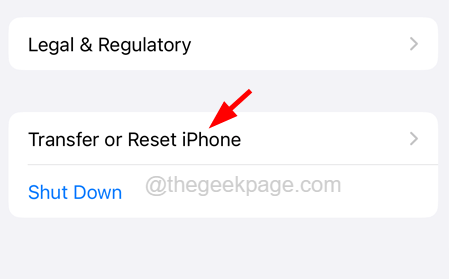
步骤4: 现在选择 重设 单击选项,如图所示。
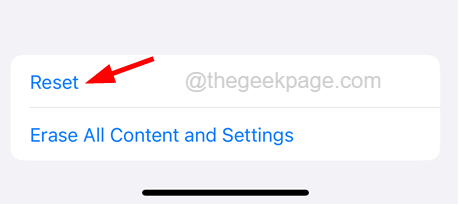
步骤5: 这会在屏幕上弹出一个上下文菜单。
步骤6:请点击列表中的“重置网络设置”选项。
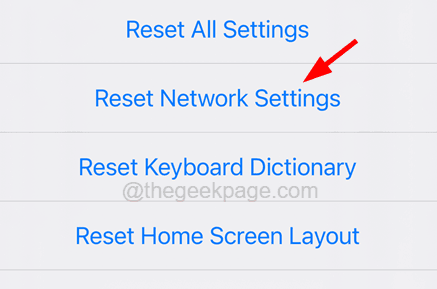
步骤7: 它会要求您输入iPhone的密码。
步骤8: 输入密码后,您必须再次点击重置网络设置以确认继续。
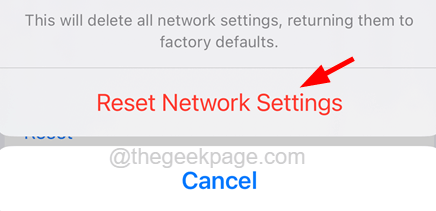
步骤9: 这将开始重置iPhone上的网络设置。
完成后,您可能需要登录所有网络,如Wi-Fi,VPN等,以便在成功重置过程后再次使用它。
产品推荐
-

售后无忧
立即购买>- DAEMON Tools Lite 10【序列号终身授权 + 中文版 + Win】
-
¥150.00
office旗舰店
-

售后无忧
立即购买>- DAEMON Tools Ultra 5【序列号终身授权 + 中文版 + Win】
-
¥198.00
office旗舰店
-

售后无忧
立即购买>- DAEMON Tools Pro 8【序列号终身授权 + 中文版 + Win】
-
¥189.00
office旗舰店
-

售后无忧
立即购买>- CorelDRAW X8 简体中文【标准版 + Win】
-
¥1788.00
office旗舰店
-
 正版软件
正版软件
- 如何解决在Windows 11无法玩植物大战僵尸的问题
- 植物大战僵尸是一款曾经风靡一时的塔防类游戏,其中有着大量可爱有趣的植物深受玩家的喜爱。很多玩家想要在更新win11系统更新后玩一玩植物大战僵尸打发时间,但是却发现打不开游戏了,下面小编就来为大家解决一下这个问题。win11不能玩植物大战僵尸怎么办:方法一:1、因为植物大战僵尸是一款比较老的游戏,因此它在win11中无法运行很可能是因为兼容性问题。2、我们可以尝试使用兼容模式打开它,首先找到游戏的快捷方式,右键选中它进入“属性”面板。3、接着点击上方“兼容性”,然后勾选“以兼容模式运行这个程序”4、然后在下
- 8小时前 14:55 win 解决方法 植物大战僵尸 0
-
 正版软件
正版软件
- 保存Win10电脑记事本的方法
- 用电脑记事本来保存一些文本可谓是最为方便简单的了,但是还有很多的用户们不清楚到底怎么去进行保存,有哪些保存方法,其实一般只要按下ctrl+s快捷键就能保存了。win10电脑记事本怎么保存:方法一:最为常用的,编辑好内容以后,+直接保存。方法二:1、也可以点击左上角的-。2、如果想存在自己选择的位置或者格式就选择-。3、这里可以选择文件保存的位置。4、这里可以填写文件的名称。5、这里选择文件的保存类型。6、这里可以选择文件的保存编码。7、选择完成后点击这里就行了。
- 8小时前 14:50 win 记事本 保存 0
-
 正版软件
正版软件
- R71700是否满足安装Windows 11的要求详细解析
- 众所周知,win11升级对于处理器有很高的要求,因此有的AMD锐龙r71700处理器用户不知道自己的电脑是否能够安装win11系统,其实我们不用担心,是可以安装的,下面就跟着小编一起来看一下具体情况吧。r71700能装win11么:答:r71700处理器能够安装win11系统。安装方法一:1、首先通过左下角开始菜单进入“设置”2、然后在其中选择“更新和安全”3、然后进入windows预览体验计划,加入之后选择“dev渠道”4、然后进入“windows更新”,在其中检测更新就可以下载安装win11系统了。安
- 8小时前 14:35 win R 详细介绍 0
-
 正版软件
正版软件
- 解决win10任务栏无法实现透明效果的方法
- 如果说让我们的任务栏透明,那一定会非常的酷,不过也有很多的小伙伴回温,我的任务栏透明不了该怎么办呀,其实解决的方法很简单,只需要在个性化设置即可。win10任务栏透明不了怎么办:1、首先右键选择“个性化”。2、然后点击“颜色”。3、最后我们将“透明”打开即可。
- 8小时前 14:20 0
-
 正版软件
正版软件
- win10桌面上出现白色小块标志
- 我们打开电脑的时候发现桌面图标上有一个白色的框框,这让很多小伙伴图标难受,但是又不知道如何解决,通过使用360的人工服务删除快捷方式小箭头就可以了,具体的教程下面跟我一起来看看吧。去掉win10桌面图标白色小块的方法1、有360的用户直接打开360,没有的用户可以去360网站下载软件。2、点击人工服务3、查找方案里输入去除快捷方式小箭头4、点击立即修复就可以了
- 8小时前 14:05 win 桌面图标 问题解决: 白色小块 0
最新发布
-
 1
1
- KeyShot支持的文件格式一览
- 1665天前
-
 2
2
- 优动漫PAINT试用版和完整版区别介绍
- 1705天前
-
 3
3
- CDR高版本转换为低版本
- 1850天前
-
 4
4
- 优动漫导入ps图层的方法教程
- 1705天前
-
 5
5
- ZBrush雕刻衣服以及调整方法教程
- 1701天前
-
 6
6
- 修改Xshell默认存储路径的方法教程
- 1716天前
-
 7
7
- Overture设置一个音轨两个声部的操作教程
- 1694天前
-
 8
8
- PhotoZoom Pro功能和系统要求简介
- 1870天前
-
 9
9
- CorelDRAW添加移动和关闭调色板操作方法
- 1743天前
相关推荐
热门关注
-

- Xshell 6 简体中文
- ¥899.00-¥1149.00
-

- DaVinci Resolve Studio 16 简体中文
- ¥2550.00-¥2550.00
-

- Camtasia 2019 简体中文
- ¥689.00-¥689.00
-

- Luminar 3 简体中文
- ¥288.00-¥288.00
-

- Apowersoft 录屏王 简体中文
- ¥129.00-¥339.00